Pokud jste krajan nebo cestovatel, který se snaží stahovat aplikace z iTunes nebo App Store z jiných zemí, můžete narazit na geoblok.
Obchod Apple zavádí geo-omezení pro aplikace, což frustruje uživatele kteří chtějí stahovat aplikace a další obsah do svých zařízení iOS.
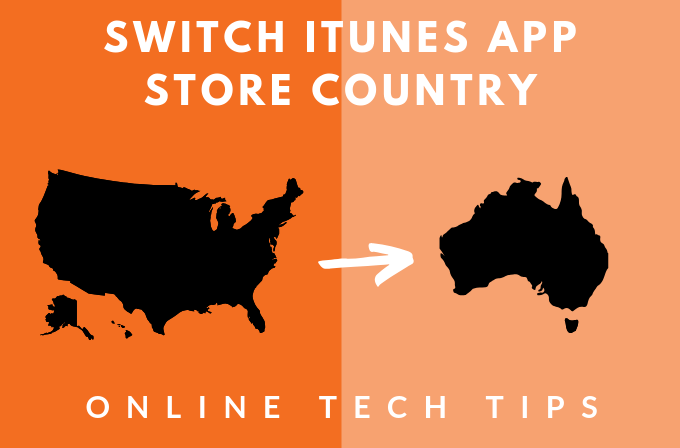
Například, pokud žijete v Austrálii, možná nemáte oprávnění stahovat některé oblíbené hry, které si mohou američtí a kanadští obyvatelé kdykoli stáhnout, kdykoli chtějí. Podobně pravděpodobně nebudete moci stahovat bezplatné aplikace na iTunes, pokud váš účet není propojen s USA
Jak stahovat aplikace s omezeným přístupem prostřednictvím iTunes
Naštěstí však můžete přistupovat a stahovat aplikace, které byly dříve omezeny na určitá místa, nastavením účtu iTunes pro jinou zemi v App Store. Výzva u této metody spočívá v tom, že je nutné pokaždé zadat nový způsob platby.
Druhou možností je vytvoření druhého Apple ID pro danou zemi pomocí aplikací. chcete stáhnout.
Nebudete muset přidejte svou kreditní kartu v sekci platební metody, protože k vašemu druhému Apple ID není přiřazen žádný platný platební způsob, protože pouze platí pro bezplatné aplikace a hry.
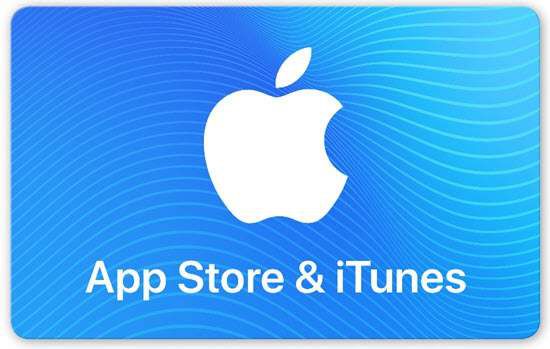
Dárkovou kartu můžete zakoupit online z jiné země online a přidat ji jako platební metodu pro sekundární ID.
Poznámka:Změna země přidružené k aktualizacím vašeho účtu iTunes země pro App Store a platí obráceně.
Pokud například nastavíte svou zemi jako Japonsko v obchodě iPhone pro obchod App Store, provedené změny se projeví napříč Apple ID na všech ostatních zařízeních používajících vaše Apple ID, jako jsou iPhone, iPad nebo Mac. další.
Nastavení účtu iTunes pro jinou zemi
iPhone nebo iPad
Nastavení účtu iTunes pro jinou zemi ve vašem iPhone nebo iPad je možný, i když není tak jednoduchý jako na stolním počítači. Postupujte takto:
Prvním krokem je zrušte všechny předplatné, které máte do Apple Music nebo iTunes Match a dalších služeb spojených s místním Apple ID a po přepnutí se znovu přihlaste. over.
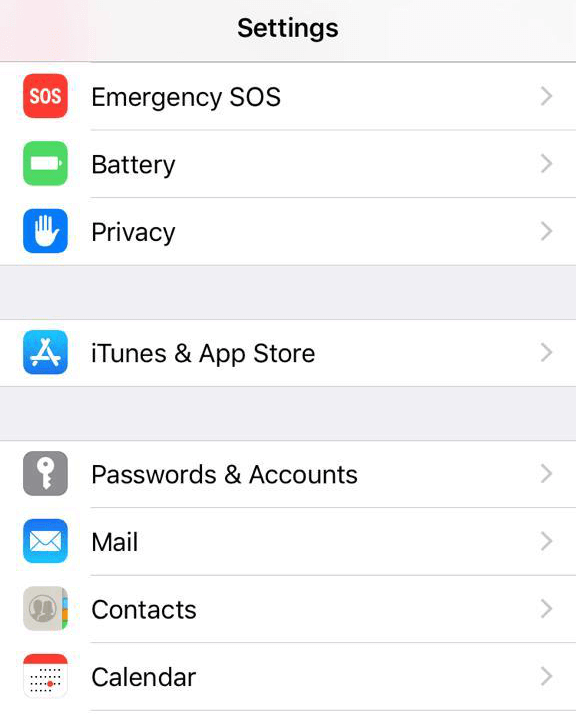
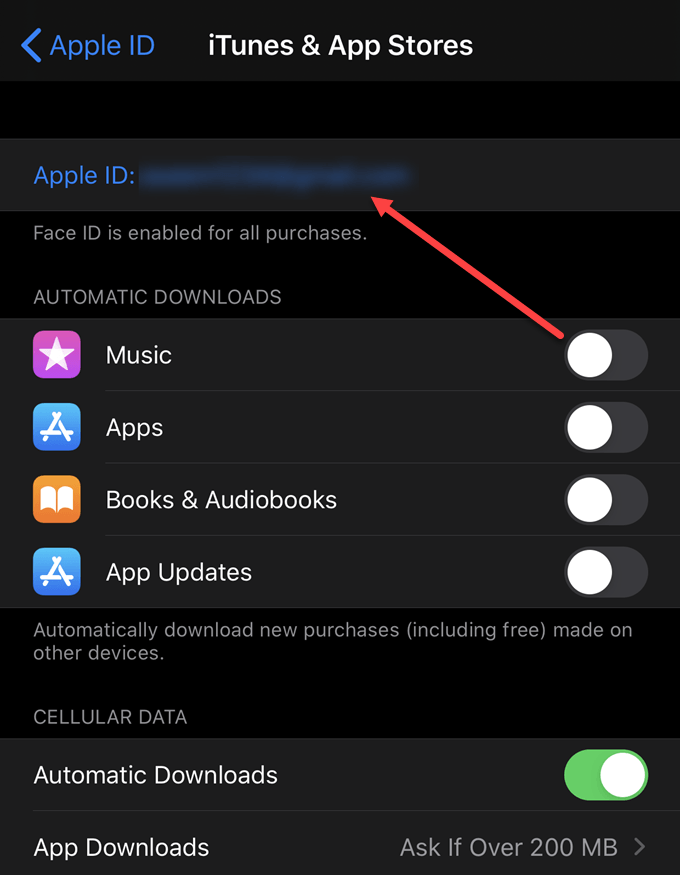
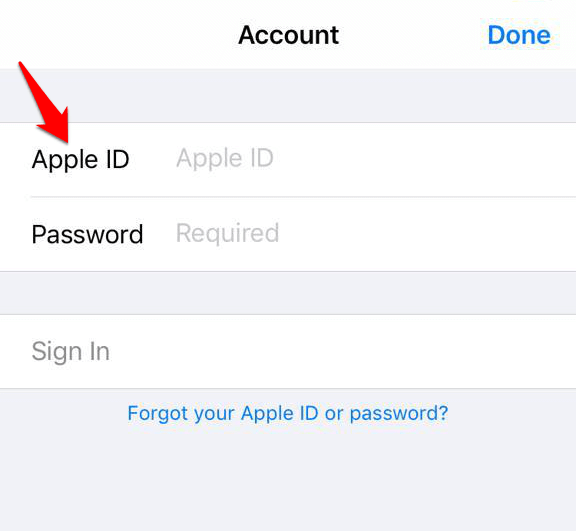
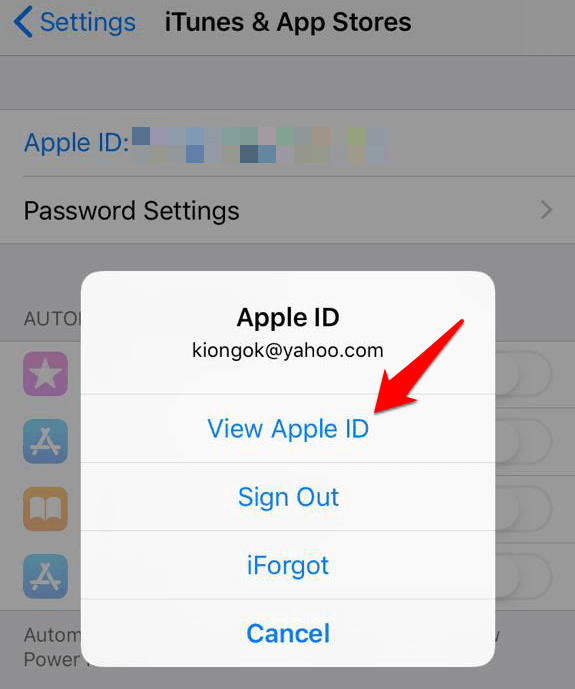
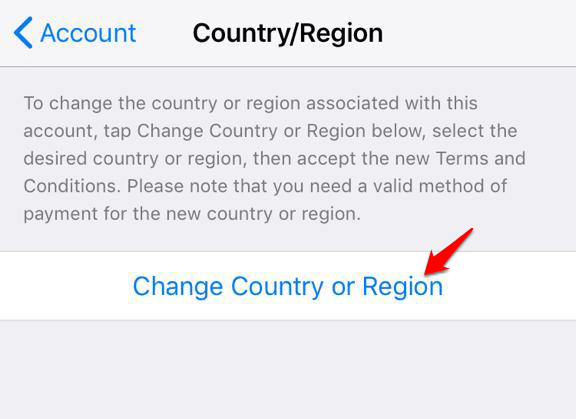
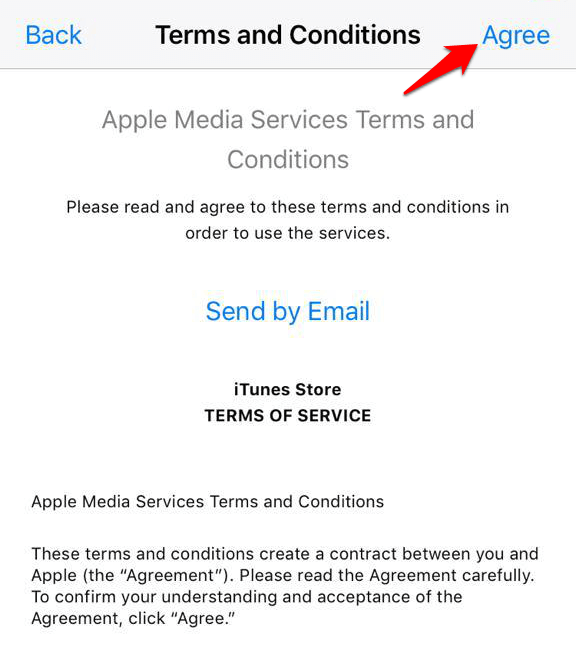
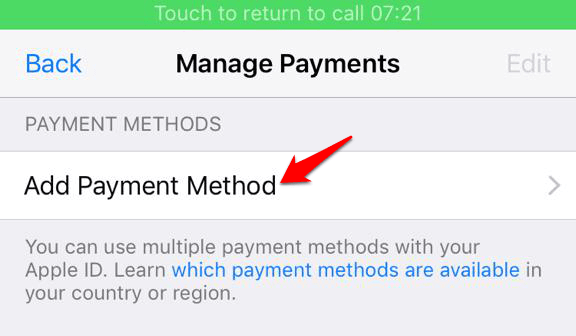
Poznámka:Chcete-li změnit své platební údaje, otevřete Nastavení>[ Vaše jméno]>iTunes a App Storea klepněte na Spravovat Paym ents(nebo Platební informace v závislosti na verzi pro iOS). Můžete přidat, odebrat, změnit pořadí nebo aktualizovat své platební metody a upgradovat své úložiště iCloud na základě cen v nové zemi nebo regionu.
Všichni jste nastaveni a jste připraveni stahovat aplikace z nově nastaveného účtu iTunes. Nové aktualizace zemí nebo oblastí spojené s vaším Apple ID se projeví ve všech službách Apple na všech vašich zařízeních iOS.
Na počítačích Mac nebo PC
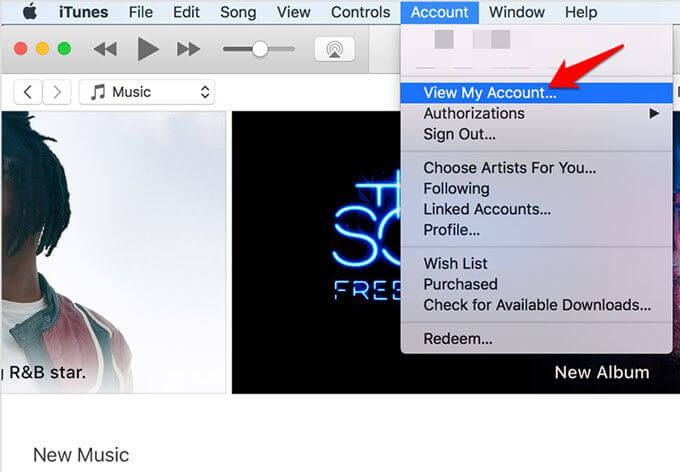
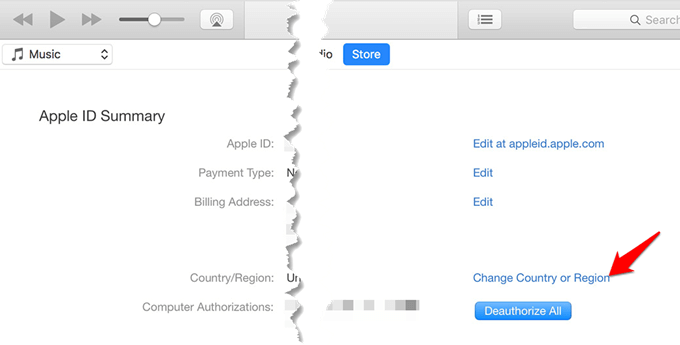
Nové aktualizace země nebo oblasti spojené s vaším Apple ID se projeví ve všech službách Apple na všech vašich zařízeních iOS.
Z profilu účtu Apple ID
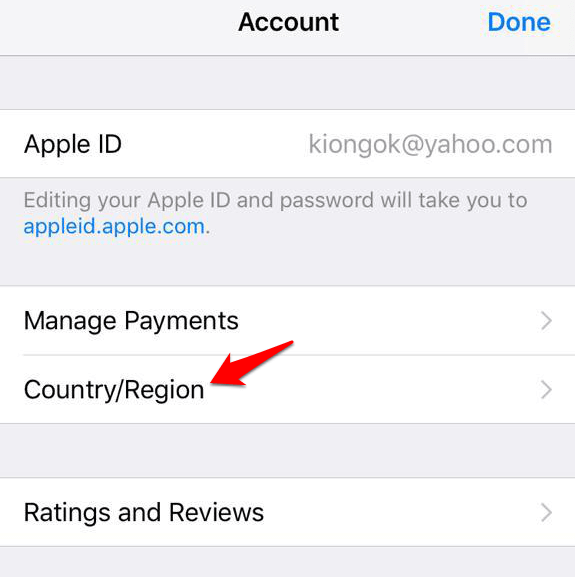

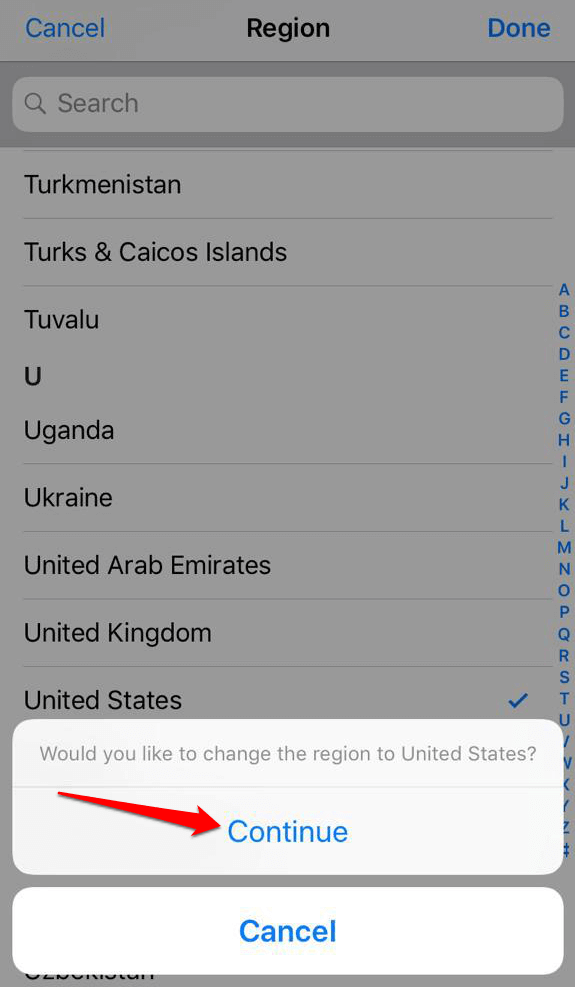
Aktualizace nové země / regionu se projeví ve všech vašich zařízeních iOS a službách Apple.
Přepínání mezi více zeměmi v iTunes nebo App Store
Jak již bylo zmíněno, můžete si vytvořit účet s novým Apple ID a použít jej k přihlášení a odhlášení z obchod. Tímto způsobem můžete uchopit aplikaci, která není v obchodě vaší aktuální polohy, ale pomůže vám pouze stáhnout bezplatné aplikace pro vaše zařízení iOS.
Tuto metodu bohužel nemůžete použít k nákupu „ placené aplikace “, protože v rámci platební metody musíte přidat kreditní kartu a fakturační adresu ve vaší zemi. Dále, pokud musíte stahovat aktualizace pro jakékoli aplikace specifické pro USA, musíte se přihlásit pomocí Apple ID se sídlem v USA.
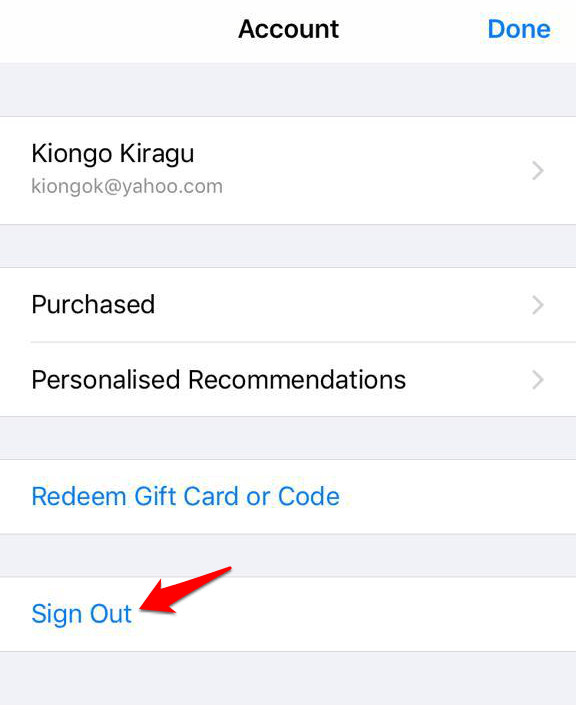
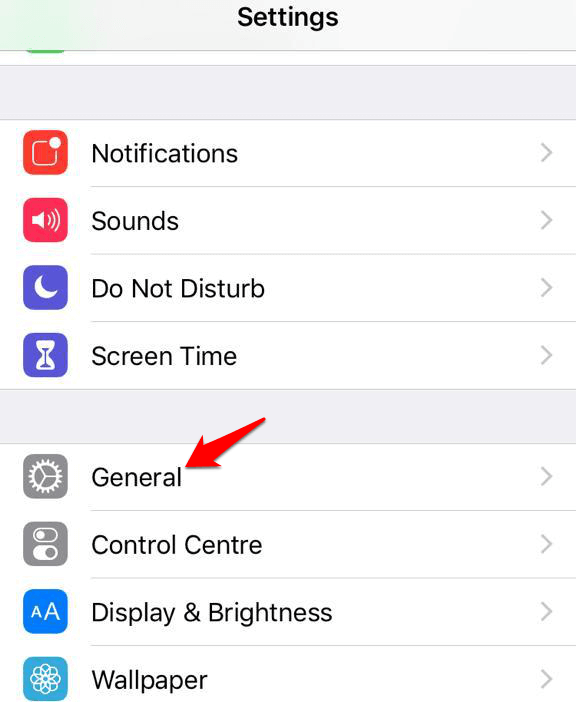
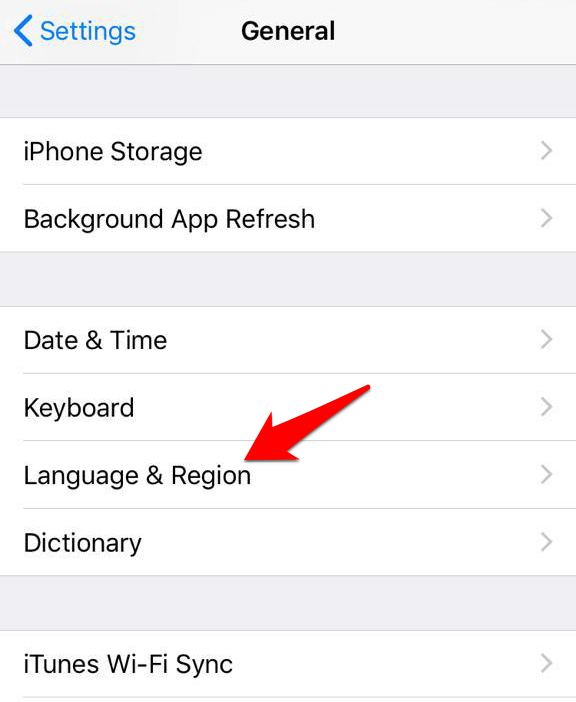
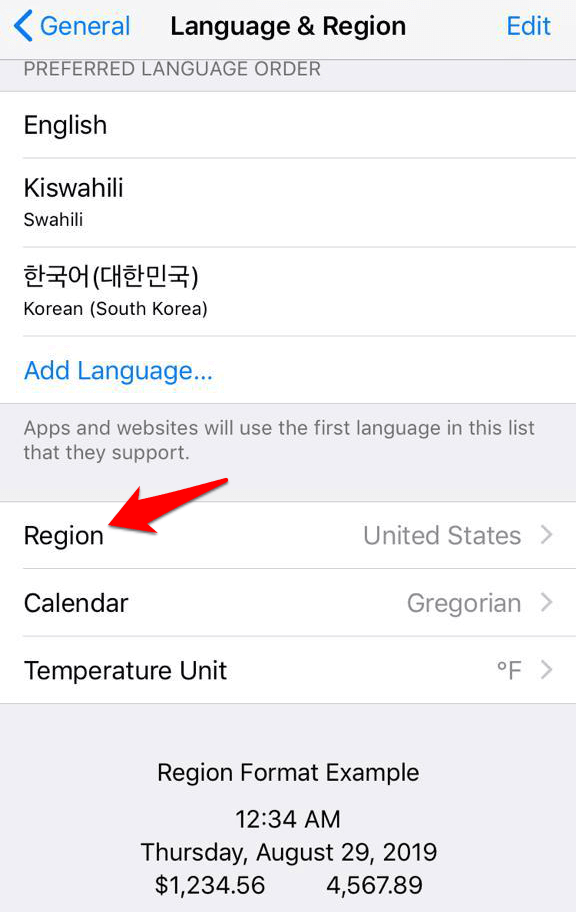
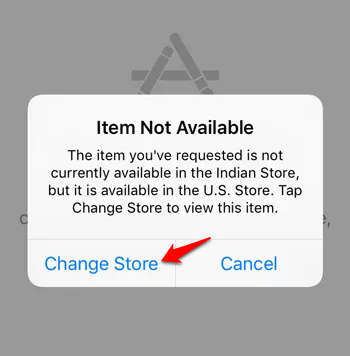
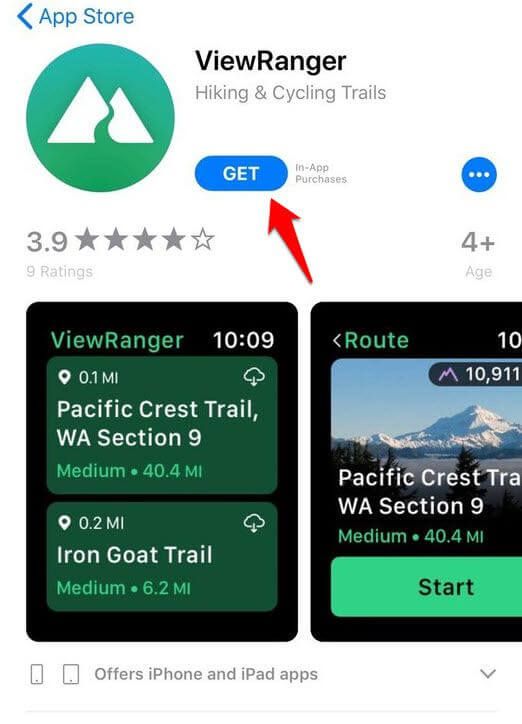
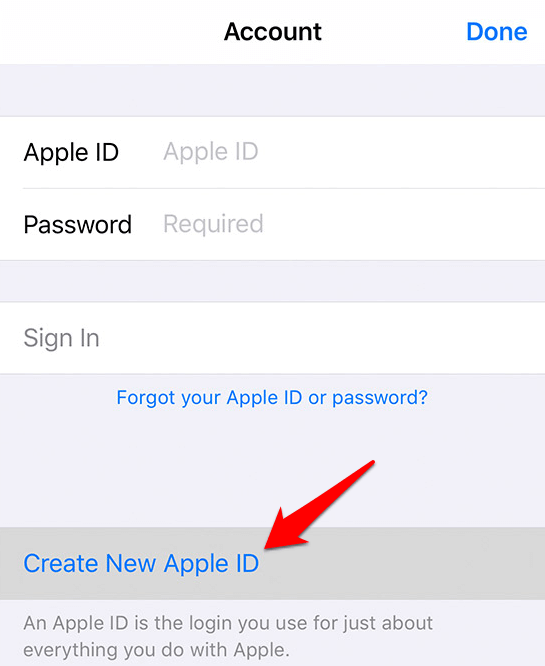
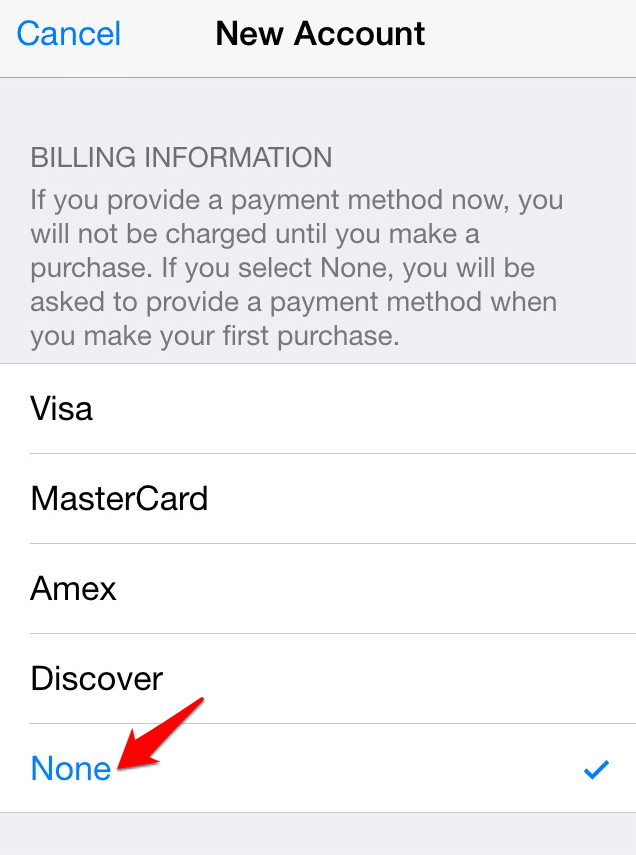
Od nynějška můžete obchody přepínat přihlášením a odhlášením z iTunes nebo App Store podle země nebo oblasti.